解惑!CAD图纸怎么打印?发布时间:2020年12月25日 15:32
CAD图纸该怎么打印?众所周知,CAD是专业的绘图软件之一,功能非常强大,除了能绘制出精确的图纸作品外,我们自然需要用到的是它的打印功能,那么我们对CAD图纸打印如何设置呢?
1:打开软件,我们进入CAD页面,可以看到之前的工作内容。里面多数是绘图的工作。我们选择好需要打印的内容,以及打印的范围。
2:我们点击CAD软件左上角的【打印机】按钮,当然快捷键是【CT+P】,这样就是等于输入了一个命令,让软件准备打印内容。
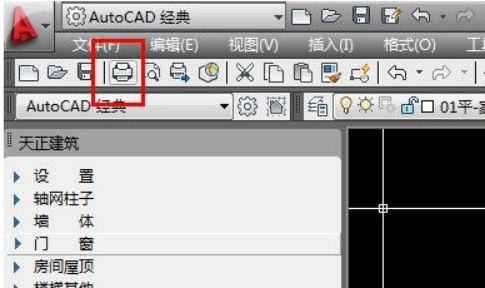
3:按照上面的输入或是操作,立刻可以看到CAD的页面中间区域,可能会出现一个打印的提示错误的页面!没关系,点确认即可。
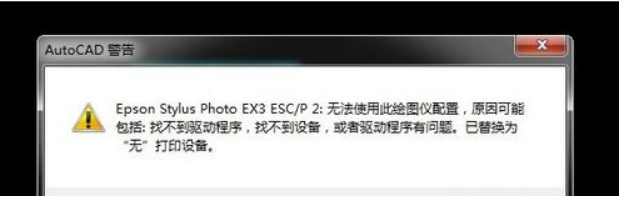
4:我们对最上面的那个地方【打印机/绘图】选择上一次打印,如果你是第一次打印,则需要选择本地的打印机的型号,如果不知道,请查看你的打印机外壳有写品牌、型号。
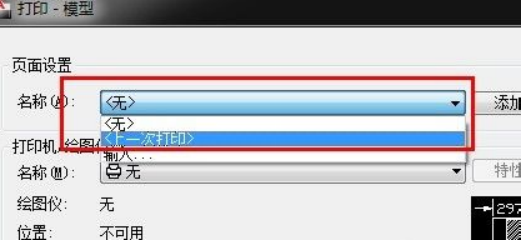
5:在弹出的界面中,下拉下面的图纸尺寸,选择你需要打印出来的纸张,比如A4、A3、A2、A1,里面的尺寸写的很清楚,一目了解。
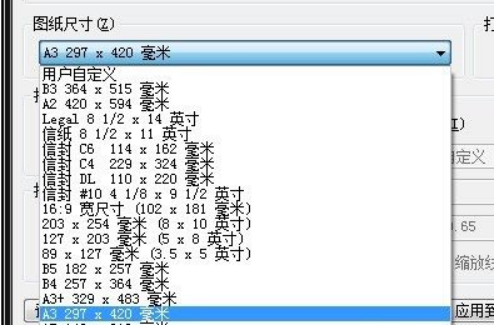
6:接下来,在【打印范围】中选择【窗口】 ,并在【居中打印】的地方打上【√】。
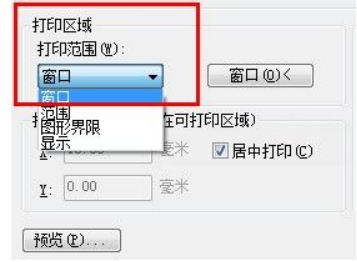
7:找到【打印比例】,这里选择【布满图纸】,就能很清楚看到【对应的比例尺数值】。
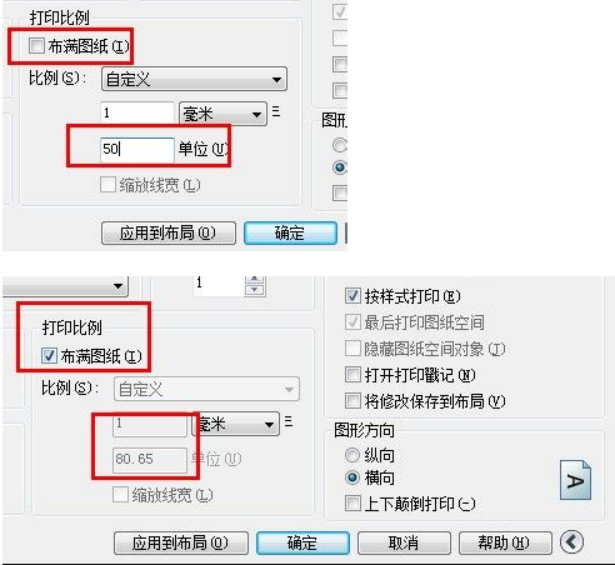
8:如果需要置顶比例尺的打印范围,那么不要勾选布满图纸,可以在下面直接输入你要打印的比例尺。
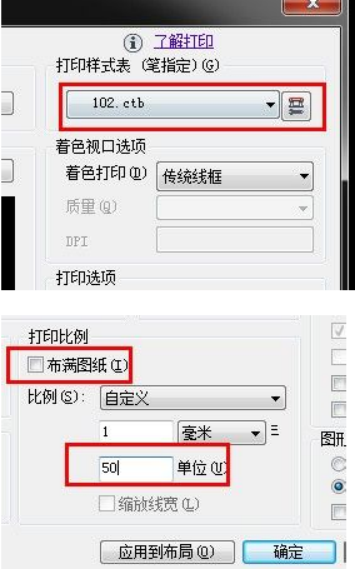
9:而打印页面的右边,是设置线条,颜色,粗细的一个整体的调整。比如你需要对某种线条,大小进行设置,粗细设置,就可以来这里直接设置;颜色也是可以选择控制的。
10:很直观的一个输入控制,比如打印张数,打印的方向,打印的模式。如上都设置了以后,我们点击左下角的打印预览,看下打印的内容的一个整体情况。最后鼠标反键,点击打印就OK了!
今天关于【CAD图纸怎么打印】的教程分享到这里就结束了,希望能帮到你们哦!
本篇文章使用以下硬件型号:联想小新Air15;系统版本:win10;软件版本:cad2014。

























